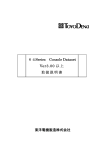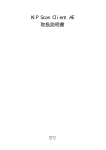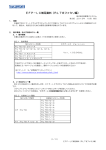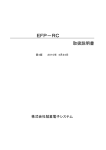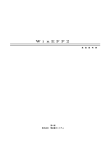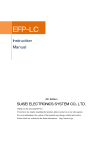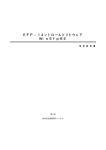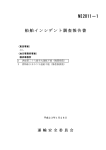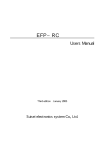Download RC-Downloader 取扱説明書
Transcript
EFP-RC RC-Downloader 取 第7版 株式会社 彗星電子システム 扱 説 明 書 Windows98SE、Me、2000、XPは、米国マイクロソフト社の登録商標です。 第7版 2010年 4月 発行 Copyright© 2004-2008 株式会社 ○ 彗星電子システム このEFP-RCコントロールソフト取扱説明書に記載されている内容は、今後性能改良などの理由で将来予告 なしに変更することがあります。なお記載内容の運用した結果に関しては、株式会社 彗星電子システムはその責 任を負いかねますのでご了承ください。 ○ 本説明書及びソフトウェアの内容についてのお問い合わせは、下記までお願い致します。なお、お問い合わせに 際してはE-mail、FAXにて受け付けております。 FAXでお問合せいただく場合はEFP-RC Product にお問合せ内容を記入後、送付ください。 『お問い合わせ先』 〒538-0053 株式会社 大阪市鶴見区鶴見6丁目5番24号 彗星電子システム FAX (06)6913-4534 E-mail:[email protected] HP :http://www.suisei.co.jp/ (2/13) CD内に添付されている技術サポート連絡書 目次 目 次 1.EFP-RCのセットアップ ・・・・・・・・・・・・・・・・・・・・・・・・・・・・・ 4 ・・・・・・・・・・・・・・・・・・・・・・・・・・・・ 4 1.1 EFP-RC動作環境 1.2 EFP-RCのインストール ・・・・・・・・・・・・・・・・・・・・・・・・・ 4 2.EFP-RCコントロールソフトとは ・・・・・・・・・・・・・・・・・・・・・・・・・ 5 2.1 EFP-RCコントロールソフト画面構成 3.EFP-RCコントロールソフト操作説明 ・・・・・・・・・・・・・・・・・・・ 6 ・・・・・・・・・・・・・・・・・・・・・・・ 10 4.コンパクトフラッシュカードからのファイルアップロード操作説明 (3/13) ・・・・・・・・・・・・ 13 EFP-RCのセットアップ 1.EFP-RCのセットアップ この章では、EFP-RCのインストール方法について説明します。 1.1 EFP-RC動作環境 EFP-RCをインストールする前にご使用のパーソナルコンピュ-タの内容が以下の条件を満たして いるかご確認ください。 [推奨環境] パーソナルコンピュータ:Windows98SE/Me/2000/XP がインストールされている PC/AT 互換機 1.2 ハードディスク容量 :100Mバイト以上の空き容量が必要です。 メモリ :16Mバイト以上のメモリが必要です。 EFP-RCのインストール EFP-RCコントロールソフトをご使用のパーソナルコンピュータにインストールしてください。 EFP-RC本体との通信にUSBインターフェースを使用される場合は、必ずUSBデバイスドライ バをご使用のパーソナルコンピュータにインストールしてください。 各ソフトウェアのインストール方法は製品に付属されているEFP-RC 照ください。 (4/13) インストール手順書をご参 EFP-RCコントロールソフトとは 2.EFP-RCコントロールソフトとは EFP-RCコントロールソフトRC.EXEは、Hxwファイルの作成および各種ファイルをEFP-RC本 体内蔵コンパクトフラッシュカードにダウンロードするアプリケーションです。 下記に各機能の詳細説明を示します。 機能① Hxwファイルの作成 ユーザープログラムをHxwファイルに変換します。 EFP-RCはHxwファイルよりデータを取得し、MCUへの書込み、照合を 実行します。 作成されたユーザープログラムをご使用される場合、必ずHxwファイルに変換してください。 Hxwファイル :HEXファイル内のデータ部分のみを抽出し、バイナリ形式で展開したEFP- RC専用ファイルです。 またHxwファイルの作成はインテルHEXおよび、モトローラSフォーマットファイルに対応して おります。 機能② チェックサムの算出 Hxwファイルのチェックサムの算出を行います。 機能③ コンパクトフラッシュカードへのファイルダウンロード Hxwファイルおよびコマンド実行書式を記述したスクリプトファイルを、EFP-RC本体内蔵コ ンパクトフラッシュ内にダウンロードします。 機能④ コンパクトフラッシュカードからのファイルアップロード EFP-RC本体内蔵コンパクトフラッシュ内のファイルをパーソナルコンピュータに アップロード します。 (5/13) EFP-RCコントロールソフトとは 2.1 EFP-RCコントロールソフト画面構成 RC.EXEを起動すると図2.1のメインダイアログが表示されます。ダイアログ上面のタブメニュ ーをクリックすることで、Hxwファイルの作成やコンパクトフラッシュカードへのファイルダウンロー ド等の機能切替えが可能です。 Hxw File Exchangeタブメニュー ① ③ ② ④ ⑥ ⑤ 図2.1 メインダイアログ画面構成(Hxw変換) (6/13) EFP-RCコントロールソフトとは 番号 ① ダイアログアイテム機能 Hex File にユーザープログラムを指定します。 Hxw File に作成する Hxw ファイルを指定します。 Hxw ファイル作成形式を指定します。 使用する MCU シリーズにより、下記 Hxw File Type の何れかを指定します。 ② ③ Normal :通常は Normal を指定してください。 720 Series :4BitMCU 720 ファミリ 720 シリーズ用 Hxw ファイル 4500 Series :4BitMCU 720 ファミリ 4500 シリーズ用 Hxw ファイル 4Byte Mode :8BitMCU 740 ファミリ QzROM 4Byte モード用 Hxw ファイル 8Byte Mode :8BitMCU 740 ファミリ QzROM 8Byte モード用 Hxw ファイル ファイル参照用のファイルセクションダイアログを表示させることができます。 Hxw ファイルの作成データ領域を設定します。 Hxw ファイルの作成データ領域に合わせて、下記 Setting type の何れかを指定します。 Auto:Hex ファイルのデータ配置構成と同様の Hxw ファイルが作成されます。 Manual:Domain setting のパラメータが入力可能となり、Hxw ファイルの作成する領域を指定します。 右側の(000000h-FFFFFFh)の表示内容は入力可能な範囲の値であり、Hxw File type の設定 内容によって異なった内容が表示されます。 データ配置構成が C080h~FFFDh の Hex ファイルを、Domain setting パラメータを C000h~FFFFh に設 定し Hxw ファイルを作成した場合、Hex ファイル内に存在しない C000h~C07Fh と FFFEh、FFFFh のデ ータは全て FFh として Hxw ファイルに変換されます。 ④ 【Domain setting パラメータ入力の注意事項】 一部の Flash ROM 内蔵 MCU は Page(256 バイト)単位での書込み方式となりますのでプログラムコマンド の領域指定も xxxx00h~xxxxFFh の形式で実行いただく必要があります。 Hex ファイルの開始、終了アドレスが Page 単位のアドレスに該当しない場合、Domain setting パラメータにて Page 単位のアドレス領域となるように Hxw ファイル作成時に補正してください。 [使用例] Hex ファイルのデータ配置構成が FE008h~FFFFEh の場合、Domain setting パラメータに FE000h、FFFFFh の値を入力します。 ⑤ Hxw ファイル作成のプログレスバーが表示されます。 ⑥ Hxw ファイルを作成します。 (7/13) EFP-RCコントロールソフトとは File Check Sumタブメニュー ⑦ ⑧ ⑩ ⑪ ⑫ ⑨ 図2.2 メインダイアログ画面構成(チェックサム算出) 番号 ダイアログアイテム機能 ⑦ チェックサムの算出を行う Hxw ファイルを指定します。 ⑧ ファイル参照用のファイルセクションダイアログを表示させることができます。 ⑨ チェックサム算出を行います。 ⑩ Hxw ファイル内のユーザープログラムデータの総和の下位 16bit 値を計算します。 ⑪ Hxw ファイル内のユーザープログラムデータの CRC サム値を計算します。 ⑫ ユーザープログラムデータの総和又は CRC サム値がここに表示されます。 (8/13) EFP-RCコントロールソフトとは File Downloadタブメニュー ⑬ ⑭ ⑮ ⑯ 図2.3 番号 メインダイアログ画面構成(ファイルダウンロード) ダイアログアイテム機能 ⑬ コンパクトフラッシュカードにダウンロードするファイルを指定します。 ⑭ ファイル参照用のファイルセクションダイアログを表示させることができます。 ⑮ ファイルダウンロードのプログレスバーが表示されます。 ⑯ ファイルをコンパクトフラッシュカードにダウンロードします。 File Uploadタブメニュー ⑰ ⑱ ⑲ ⑳ 図2.4 番号 メインダイアログ画面構成(ファイルアップロード) ダイアログアイテム機能 ⑰ コンパクトフラッシュからアップロードするファイルの保存先を指定します。 ⑱ ファイル保存先用のファイルセクションダイアログを表示させることができます。 ⑲ ファイルアップロードのプログレスバーが表示されます。 ⑳ コンパクトフラッシュからファイルをアップロードします。 (9/13) EFP-RCコントロールソフト操作説明 3.EFP-RCコントロールソフト操作説明 Hxwファイルの作成からファイルのダウンロードまでの一連の操作方法を図3.1および手順①~④ に示します。 ①ユーザープログラム、スクリプトファイルを作成する。 ↓ ②ユーザープログラムを HXW ファイルに変換する。 ↓ ③HXW ファイル、スクリプトファイルをコンパクトフラッシュカードにダウンロードする。 ↓ ④スクリプトファイルを実行する。 コンパイラ、アセンブラツール、エディタアプリケーションにて各ファイルを作成 EFP-RC コントロールソフトウェアでの操作 EFP-RC 本体での操作 手順① ユーザープログラム、スクリプトファイルを作成する。 ユーザープログラムをインテルHexまたはモトローラSフォーマットにて作成ください。 EFP-RCを動作させるスクリプトファイルをエディタ等にて作成ください。 スクリプトファイルの記述に関してはEFP-RC ての項目を参照ください。 (10/13) 操作説明書のスクリプトコマンドについ EFP-RCコントロールソフト操作説明 手順② ユーザープログラムをHxwファイルに変換する。 各パラメータを設定し、「Hex -> Hxw」ボタンをクリックします。 図2.5にHxwファイルの作成画面を示します。 ※1 ※2 図2.5 ※1 MCUシリーズにより表3.1に示すように設定してください。 表3.1 Hxw Hxw File type Normal ※2 Hxw作成画面 File Type MCU シリーズ 通常は Normal を指定してください。 720 Series 4BitMCU 720 ファミリ 720 シリーズ用 Hxw ファイル 4500 Series 4BitMCU 720 ファミリ 4500 シリーズ用 Hxw ファイル 4Byte Mode 8BitMCU 740 ファミリ QzROM 4Byte モード用 Hxw ファイル 8Byte Mode 8BitMCU 740 ファミリ QzROM 8Byte モード用 Hxw ファイル プログレスバーが右端に達すると、Hxwファイルの作成が完了します。 (11/13) EFP-RCコントロールソフト操作説明 手順③ Hxwファイル、スクリプトファイルをコンパクトフラッシュカードに ダウンロードする。 本処理を行う場合は、パーソナルコンピュータとEFP-RC本体をUSBケーブルにて接続 してください。 各パラメータを設定し、「Down load」ボタンをクリックします。 図2.6にファイルダウンロード画面を示します。 ※3 図2.6 ※3 手順④ ファイルダウンロード画面 プログレスバーが右端に達すると、ファイルのダウンロードが完了します。 スクリプトファイルを実行する。 EFP-RC本体より、実行させるスクリプトファイルを選択し実行します。 (12/13) コンパクトフラッシュカードからのファイルアップロード操作説明 4.コンパクトフラッシュカードからのファイルアップロード操作説明 EFP-RC本体内蔵コンパクトフラッシュカードから、パーソナルコンピュータへファイルをアップ ロードする操作方法について説明します。 手順① アップロードファイルの選択 EFP-RCを操作してアップロードするファイルにカーソルを合わせます。 EFP-RC液晶画面 ※1 <USER> SAMPLE.Hxw ※1 手順② SAMPLE.Hxwファイルにカーソルを合わせて次の手順に進みます。 コンパクトフラッシュカードからパーソナルコンピュータにファイルを アップロードする。 EFP-RCを操作してアップロードするファイルにカーソルを合わせます。 本処理を行う場合は、パーソナルコンピュータとEFP-RC本体をUSBケーブルにて接続 してください。 各パラメータを設定し、「Up load」ボタンをクリックします。 図2.7にファイルコピー画面を示します。 ※2 図2.7 ※2 ファイルコピー画面 プログレスバーが右端に達すると、ファイルのアップロードが完了します。 (13/13)